ArchivedKernel Linux on Xen
- 格式:doc
- 大小:75.50 KB
- 文档页数:5

凝思LINUX系统环境搭建手册版本历史目次1引言 (3)2安装凝思LINUX操作系统 (3)2.1凝思6.0的安装 (3)2.2安装相关补丁包 (29)2.3相关配置: (29)2.3.1关闭防火墙 (29)3ORACLE安装 (30)3.1安装前装备 (30)3.2修改内核参数 (30)3.3创建安装所需的用户和组 (31)3.4修改环境变量文件 (32)2.3.1安装oracle数据库 (33)2.3.2设置ORACLE随机自动启动与随机自动关闭 (47)2.3.11配置ORACLE 表空间自动增长 (49)1引言本手册是《凝思LINUX系统环境搭建手册》,主要用于指导工程人员安装凝思6.0操作系统环境,包括操作系统安装、配置、数据库安装等。
2安装凝思LINUX操作系统2.1凝思6.0的安装凝思系统安装(1)安装前准备设置光启插入安装盘(2)进入安装界面选择Graphical install 回车(3)进入语言选择界面选择中文(简体)Continue(4)选择区域中国继续(5)选择美国英语继续(6)进入配置LINX序列号界面,输入序列号(不输入亦可)继续(7)进入配置网络界面配置主机名继续(8)配置域名继续(9)进入设置root密码设置root密码继续(10)进入常用帐号设置设置常用帐号继续(11)进入常用账号用户名设置设置用户名继续(12)进入新用户密码设置设置密码后继续(13)进入磁盘分区选择手动继续为了运行性能考虑,本说明书除了swap分区外,共设置了3个分区,分别挂在:/、/home 目录上,最终在(36)完成分区设置。
对于安装oracle服务的系统,建议,再分出一个oracle 的数据分区。
(14)进入选择磁盘分区界面选择要分区的磁盘继续(15)进入确认创建分区表界面选择‘是’继续(16)选择空闲空间继续(17)进入分区方式选择这里选择创建新分区继续(18)根据个人需求我们可以选择这个磁盘大小这里选择20% 继续(19)这里选择主分区继续(20)选择分区建立位置这里选择开始继续(21)这里我们把第一分区挂载点确认为/ 根目录(22)选择分区设定结束继续(23)再次选择空闲分区继续(24)选择创建新分区继续(25)根据个人需要配置第二分区(swap分区)大小这里配置5% 继续(26)选择任意(第二分区要做swap分区对分区类型无要求)分区类型这里选择主分区继续(27)选择分区创建位置这里选择开始继续(28)在此处我们双击进入‘用于’选择如何使用此分区界面(29)选择交换空间继续(30)选择分区设定结束继续(31)再次选择空闲磁盘继续(32)选择创建新分区继续(33)配置分区大小(这里将剩余空间都分配给逻辑分区)继续(34)选择逻辑分区继续(35)选择挂载点为/home 选择分区设定结束继续(36)选择分区设定结束并将修改写入磁盘继续(37)确定界面选择‘是’继续(38)磁盘配置完成进入配置软件包管理器选择‘否’继续(39)选择‘否’继续(40)选择如图软件包继续(41)安装过程中会弹出输入域名或工作组名窗口配置域名或工作组名继续(42)安装结束进入设定man-db界面选择‘是’继续(43)取出光盘继续(44)系统重启进入登陆界面2.2安装相关补丁包以下命令需root权限运行apt-get update为安装oracle做准备,需安装如下包:apt-get install rpmapt-get install gawkapt-get install libaio1apt-get install lesstif2创建连接文件ln –s /usr/bin/awk /bin/awkln –s /usr/bin/rpm /bin/rpmln –s /usr/bin/ basename /bin/basename为编译和运行环境做准备,需安装如下包:apt-get install libpng*apt-get install libaudio2apt-get install libstdc++*apt-get install g++apt-get install gccapt-get install makeapt-get install zipapt-get install vsftpdapt-get install mysql*apt-get install libsvnapt-get install svnversion2.3相关配置:2.3.1关闭防火墙为了方便ssh等远程登录,关闭防火墙,管理员权限修改/etc/default/grub文件,注释掉security相关配置,如下图,并保存。
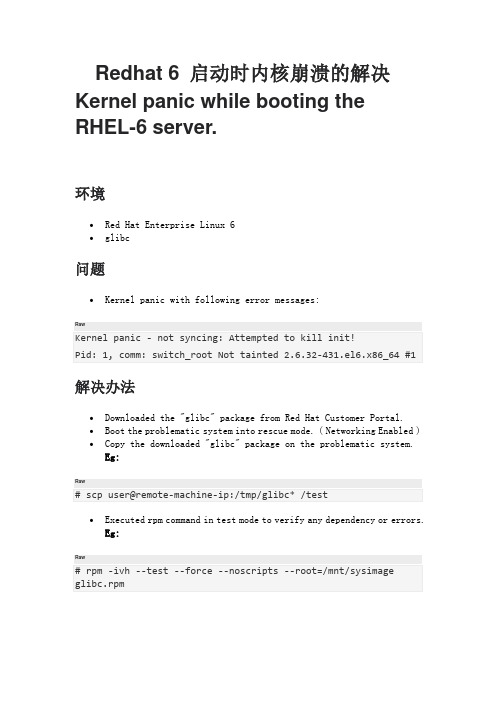

linux kvm qcow2 底层原理Linux KVM(Kernel-based Virtual Machine)是基于Linux内核的虚拟化技术,而qcow2是KVM常用的虚拟磁盘格式。
本文将深入探讨Linux KVM qcow2的底层原理。
1. qcow2概述qcow2(QEMU Copy-On-Write 2)是一种基于Copy-On-Write 技术的磁盘映像格式。
它是QEMU(Quick EMUlator)虚拟机监视器的一部分,也是KVM默认使用的虚拟磁盘格式。
qcow2采用了一系列高级特性,如镜像快照、动态分配和压缩等。
2. qcow2文件结构qcow2文件由多个数据块组成,每个数据块的大小为一个扇区(通常为512字节)。
qcow2文件的第一个数据块是文件头,包含了一些重要的元数据信息,如文件格式版本、虚拟磁盘大小、磁盘的逻辑布局等。
文件头之后是一系列的L1、L2和L2 Extension表,用于映射虚拟磁盘的逻辑块和物理块。
3. Copy-On-Write技术Copy-On-Write(COW)是一种延迟分配的技术,用于优化磁盘空间的利用率。
在qcow2中,当创建一个新的虚拟磁盘时,它并不会立即分配真实的物理空间,而是只记录逻辑块和物理块的映射关系。
只有当写入操作发生时,才会分配真实的物理空间,并将新数据写入其中。
4. 镜像快照qcow2支持镜像快照功能,可以在任意时间点对虚拟磁盘进行快照操作。
快照实际上是一个只读的qcow2镜像文件,它保存了虚拟磁盘在某个时间点的状态。
当进行写入操作时,qcow2会将修改的数据写入快照文件中,并创建一个新的逻辑块和物理块的映射关系。
5. 动态分配qcow2采用了动态分配的方式来管理磁盘空间。
当虚拟机写入数据时,qcow2只会为真正写入的部分分配物理空间,而不是为整个虚拟磁盘预先分配空间。
这种动态分配的方式可以节省磁盘空间,并提高磁盘的性能。
6. 压缩技术qcow2还支持压缩技术,可以对虚拟磁盘进行压缩,从而减少磁盘的存储空间。

序言由于开发环境需要在linux-2.6内核上进行,于是准备对我的虚拟机上的Linux系统升级。
没想到这一弄就花了两天时间(反复装系统,辛苦啊~~),总算把Linux系统从2.4.20-8内核成功升级到了2.6.18内核。
网上虽然有很多介绍Linux内核升级的文章,不过要么过时,下载链接失效;要么表达不清,不知所云;更可气的是很多文章在转载过程中命令行都有错误。
刚开始我就是在这些“攻略”的指点下来升级的,以致于浪费了很多时间。
现在,费尽周折,升级成功,心情很爽,趁性也来写个“升级攻略”吧!于是特意又在虚拟机上重新安装一个Linux系统,再来一次完美的升级,边升级边记录这些步骤,写成一篇Linux内核升级记实录(可不是回忆录啊!),和大家一起分享~~!一、准备工作首先说明,下面带#号的行都是要输入的命令行,且本文提到的所有命令行都在终端里输入。
启动Linux系统,并用根用户登录,进入终端模式下。
1、查看Linux内核版本# uname -a如果屏幕显示的是2.6.x,说明你的已经是2.6的内核,也用不着看下文了,该干什么干什么去吧!~~~如果显示的是2.4.x,那恭喜你,闯关通过,赶快进行下一步。
2、下载2.6内核源码下载地址:/pub/linux/kernel/v2.6/linux-2.6.18.tar.bz23、下载内核升级工具(1)下载module-init-tools-3.2.tar.bz2/pub/linux/utils/kernel/module-init-tools/module-init-tools-3.2.tar.bz2(2)下载mkinitrd-4.1.18-2.i386.rpm/fedora/linux/3/i386/RPMS.core/mkinitrd-4.1.18-2.i386.rpm(3)下载lvm2-2.00.25-1.01.i386.rpm/fedora/linux/3/i386/RPMS.core/lvm2-2.00.25-1.01.i386.rpm(4)下载device-mapper-1.00.19-2.i386.rpm/fedora/linux/3/i386/RPMS.core/device-mapper-1.00.19-2.i386.rpm(2.6.18内核和这4个升级工具我都有备份,如果以上下载地址失效,请到/guestbook留下你的邮箱,我给你发过去)好啦,2.6内核和4个升级工具都下载完了(少一个也不行,如果没有下载齐全,请不要尝试下面的步骤,升级是不会成功的),下面回到Linux系统中开始配置工作吧。

序言由于开发环境需要在linux-2.6内核上进行,于是准备对我的虚拟机上的Linux系统升级。
没想到这一弄就花了两天时间(反复装系统,辛苦啊~~),总算把Linux系统从2.4.20-8内核成功升级到了2.6.18内核。
网上虽然有很多介绍Linux内核升级的文章,不过要么过时,下载链接失效;要么表达不清,不知所云;更可气的是很多文章在转载过程中命令行都有错误。
刚开始我就是在这些“攻略”的指点下来升级的,以致于浪费了很多时间。
现在,费尽周折,升级成功,心情很爽,趁性也来写个“升级攻略”吧!于是特意又在虚拟机上重新安装一个Linux系统,再来一次完美的升级,边升级边记录这些步骤,写成一篇Linux内核升级记实录(可不是回忆录啊!),和大家一起分享~~!一、准备工作首先说明,下面带#号的行都是要输入的命令行,且本文提到的所有命令行都在终端里输入。
启动Linux系统,并用根用户登录,进入终端模式下。
1、查看Linux内核版本# uname -a如果屏幕显示的是2.6.x,说明你的已经是2.6的内核,也用不着看下文了,该干什么干什么去吧!~~~如果显示的是2.4.x,那恭喜你,闯关通过,赶快进行下一步。
2、下载2.6内核源码下载地址:/pub/linux/kernel/v2.6/linux-2.6.18.tar.bz23、下载内核升级工具(1)下载module-init-tools-3.2.tar.bz2/pub/linux/utils/kernel/module-init-tools/module-init-tools-3.2.tar.bz2(2)下载mkinitrd-4.1.18-2.i386.rpm/fedora/linux/3/i386/RPMS.core/mkinitrd-4.1.18-2.i386.rpm(3)下载lvm2-2.00.25-1.01.i386.rpm/fedora/linux/3/i386/RPMS.core/lvm2-2.00.25-1.01.i386.rpm(4)下载device-mapper-1.00.19-2.i386.rpm/fedora/linux/3/i386/RPMS.core/device-mapper-1.00.19-2.i386.rpm(2.6.18内核和这4个升级工具我都有备份,如果以上下载地址失效,请到/guestbook留下你的邮箱,我给你发过去)好啦,2.6内核和4个升级工具都下载完了(少一个也不行,如果没有下载齐全,请不要尝试下面的步骤,升级是不会成功的),下面回到Linux系统中开始配置工作吧。

kernel5.10 编译方法-回复标题:编译Linux Kernel 5.10的详细步骤在Linux的世界中,编译Kernel是一项基础且重要的技能。
本文将详细介绍如何从源代码编译Linux Kernel 5.10。
以下是一步一步的详细教程。
一、准备工作1. 确保系统环境首先,你需要一个运行中的Linux系统。
本文以Ubuntu 20.04为例,但大部分Linux发行版的步骤应该是类似的。
2. 更新系统确保你的系统已经更新到最新版本,可以使用以下命令:sudo apt-get updatesudo apt-get upgrade3. 安装必要的工具编译Kernel需要一些基本的开发工具和库,可以通过以下命令安装:sudo apt-get install build-essential libncurses5-dev bc flex bison openssl libssl-dev dkms二、下载Kernel源代码1. 创建工作目录在你的主目录下创建一个名为kernel的工作目录:mkdir ~/kernelcd ~/kernel2. 下载Kernel源代码你可以从Kernel官网(5.10的源代码:wget3. 解压源代码使用以下命令解压下载的源代码:tar xvf linux-5.10.tar.xz这将在当前目录下创建一个名为linux-5.10的目录,这是Kernel的源代码目录。
三、配置和编译Kernel1. 进入源代码目录cd linux-5.102. 配置Kernel配置Kernel是编译过程中最重要的一步,你可以根据你的硬件和需求选择要编译的功能。
对于大多数用户,使用以下命令进行基本配置应该足够:make menuconfig这将打开一个基于文本的配置界面。
你可以使用方向键和回车键浏览和选择选项。
完成后,保存并退出。
3. 开始编译配置完成后,可以开始编译Kernel了。
这个过程可能需要一些时间,取决于你的计算机性能:make -j(nproc)这里的-j参数表示使用多少个进程进行编译,(nproc)会自动获取你的CPU 核心数。
Linux系统如何优雅地升级内核详细步骤带你轻松搞定Linux系统内核作为操作系统的核心组件,对系统的性能和功能起着至关重要的作用。
随着技术的不断发展,Linux内核也在持续更新和优化,以满足不断变化的用户需求。
本文将介绍如何以一种优雅且安全的方式升级Linux系统内核,并详细阐述每个步骤。
升级内核前的准备工作在开始升级内核之前,我们需要做一些准备工作,以确保升级过程的顺利进行。
1.备份重要数据由于升级内核可能存在一些风险,我们强烈建议在操作之前备份重要的数据。
这可以帮助我们在升级失败时恢复系统或数据。
2.查看当前内核版本在进行内核升级之前,我们需要了解当前系统正在运行的内核版本。
可以使用以下命令来查看:```uname -r```此命令将显示当前正在运行的内核版本。
3.下载最新的内核源代码要进行内核升级,我们需要下载最新的内核源代码。
在Linux内核开发者的官方网站上可以找到最新的内核版本。
请注意,下载的是tarball文件。
升级内核的步骤一旦我们完成了准备工作,就可以按照以下步骤来优雅地升级内核。
1.解压内核源代码使用以下命令解压之前下载的内核源代码:```tar -xvf linux-x.x.x.tar.xz```将"linux-x.x.x"替换为你下载的内核版本的实际文件名。
2.配置内核选项进入解压后的内核源代码目录,并执行以下命令以开始配置选项:```cd linux-x.x.xmake menuconfig```此命令将启动一个图形界面,让你可以根据你的需要对内核选项进行配置。
你可以使用方向键浏览选项,使用空格键进行选择或取消选择,使用Enter键进行进入或退出子菜单。
配置选项对于不同的系统和需求会有所不同,因此我们建议根据你的具体情况谨慎选择。
选择完成后,保存并退出配置界面。
3.编译和安装内核配置选项完成后,我们可以开始编译和安装内核。
使用以下命令开始编译内核:```make```这将花费一些时间来完成编译过程。
Linux BOOTLOADER全程详解(Arm S3C2410)网上关于Linux的BOOTLOADER文章不少了,但是大都是vivi,blob等比较庞大的程序,读起来不太方便,编译出的文件也比较大,而且更多的是面向开发用的引导代码,做成产品时还要裁减,这一定程度影响了开发速度,对初学者学习开销也比较大,在此分析一种简单的BOOTLOADER,是在三星公司提供的2410 BOOTLOADER上稍微修改后的结果,编译出来的文件大小不超过4k,希望对大家有所帮助.1.几个重要的概念COMPRESSED KERNEL and DECOMPRESSED KERNEL压缩后的KERNEL,按照文档资料,现在不提倡使用DECOMPRESSED KERNEL,而要使用COMPRESSED KERNEL,它包括了解压器.因此要在ram分配时给压缩和解压的KERNEL提供足够空间,这样它们不会相互覆盖.当执行指令跳转到COMPRESSED KERNEL后,解压器就开始工作,如果解压器探测到解压的代码会覆盖掉COMPRESSED KERNEL,那它会直接跳到COMPRESSED KERNEL后存放数据,并且重新定位KERNEL,所以如果没有足够空间,就会出错.Jffs2 File System可以使armlinux应用中产生的数据保存在FLASH上,我的板子还没用到这个.RAMDISK使用RAMDISK可以使ROOT FILE SYSTEM在没有其他设备的情况下启动.一般有两种加载方式,我就介绍最常用的吧,把COMPRESSED RAMDISK IMAGE放到指定地址,然后由BOOTLOADER把这个地址通过启动参数的方式ATAG_INITRD2传递给KERNEL.具体看代码分析.启动参数(摘自IBM developer)在调用内核之前,应该作一步准备工作,即:设置Linux 内核的启动参数。
Linux 2.4.x 以后的内核都期望以标记列表(tagged list)的形式来传递启动参数。
selinux_enforcing 内核符号SELinux(Security-Enhanced Linux)是一种在Linux内核中实现的安全机制,它通过强制访问控制(MAC)来限制进程的权限,从而提供更高的系统安全性。
在SELinux中,内核符号`selinux_enforcing`是一个用于控制SELinux强制模式的标志。
SELinux有三种模式:强制模式(enforcing)、警告模式(permissive)和禁用模式(disabled)。
在强制模式下,SELinux 会严格限制进程的权限,只允许其执行经过授权的操作。
在警告模式下,SELinux会记录并报告违反安全策略的操作,但不会阻止它们。
在禁用模式下,SELinux完全关闭,不对进程进行任何限制。
`selinux_enforcing`是一个内核符号,用于表示当前SELinux 的模式。
它的值为1时表示SELinux处于强制模式,为0时表示SELinux处于警告模式或禁用模式。
内核使用这个符号来判断是否需要对进程进行强制访问控制。
当`selinux_enforcing`为1时,内核会根据SELinux的策略对进程进行访问控制,只允许经过授权的操作。
如果进程尝试执行未经授权的操作,内核会拒绝该操作并记录相关信息。
这种模式下,SELinux提供了更高的系统安全性。
当`selinux_enforcing`为0时,内核不会进行强制访问控制,而是将违反安全策略的操作记录下来。
这种模式下,SELinux仍然可以帮助管理员分析系统安全问题,但不会限制进程的权限,因此可能会降低系统的安全性。
要修改`selinux_enforcing`的值,可以通过修改内核参数或者使用SELinux管理工具来实现。
但需要注意的是,修改这个值可能会对系统的安全性产生重大影响,因此在进行修改之前需要仔细评估系统的安全需求和风险。
总结来说,`selinux_enforcing`是一个用于控制SELinux模式的内核符号。
Linux根目录”/“下各个系统文件夹的含义和用途刚才打开非linux系统文件的windows下的D盘(“软件”)时,看到它的上一级目录是“media”,之前脑子里就出现过windows下的盘和linux下的系统文件的关系,现在好像有了点眉目,于是在网上搜了下“linux 各系统文件夹的含义”,看到下面的一些文章:Linux根目录”/“下各个系统文件夹的含义和用途/boot 该目录默认下存放的是Linux的启动文件和内核。
/initrd 它的英文含义是boot loader initialized RAM disk,就是由boot loader初始化的内存盘。
在linux内核启动前,boot loader会将存储介质(一般是硬盘)中的initrd文件加载到内存,内核启动时会在访问真正的根文件系统前先访问该内存中的initrd文件系统。
/bin 该目录中存放Linux的常用命令。
/sbin 该目录用来存放系统管理员使用的管理程序。
/var 该目录存放那些经常被修改的文件,包括各种日志、数据文件。
/etc 该目录存放系统管理时要用到的各种配置文件和子目录,例如网络配置文件、文件系统、X系统配置文件、设备配置信息、设置用户信息等。
/dev 该目录包含了Linux系统中使用的所有外部设备,它实际上是访问这些外部设备的端口,访问这些外部设备与访问一个文件或一个目录没有区别。
/mnt 临时将别的文件系统挂在该目录下。
/root 如果你是以超级用户的身份登录的,这个就是超级用户的主目录。
/home 如果建立一个名为“xx”的用户,那么在/home目录下就有一个对应的“/home/xx”路径,用来存放该用户的主目录。
/usr 用户的应用程序和文件几乎都存放在该目录下。
/lib 该目录用来存放系统动态链接共享库,几乎所有的应用程序都会用到该目录下的共享库。
/opt 第三方软件在安装时默认会找这个目录,所以你没有安装此类软件时它是空的,但如果你一旦把它删除了,以后在安装此类软件时就有可能碰到麻烦。
(Redirected from Linux on Xen)To Do:Suggestion: some of this page should be merged with: XenParavirtOps Alternatively,one of the pages could be used for the high level overview, theory, and quick statusand the other could be used for the "howto"-style using it.Running "mainline" Linux on XenSince release 2.6.23, Linus's "mainline" Linux releases at have included support for running as a Xen domU via the "paravirt-ops" framework. This is a different framework to that used by the XenLinux supplied by the Xen project and so the process of building and running it is slightly different. The paravirt-ops framework is likely to be used for XenLinux in future but for now this page is intended to provide additional guidance for those using the version of Xen support.This document has been developed against Linux 2.6.24, however it will probably work (perhaps with minor changes) for 2.6.23 and also for subsequent releases. Please report any mistakes or omissions to mark.williamson@ and / or make fixes to this page as appropriate. vs XenLinuxUPDATE 2010-01-14: This page is somewhat outdated now. Please see [[[XenParavirtOps]]] and [[[XenDom0Kernels]]] wiki pages for more information. Because they are based on different frameworks, Linuxand XenLinux currently have somewhat different featuresets. Ingeneral, XenLinux has more powerful and complete Xen-related functionality but Linux supports more recent Linux functionality due to being based on a more recent Linux release. Some key differences are:▪dom0 support - only XenLinux currently supports use as dom0 on a Xen system. pv_ops Linux may only be used within a domU. Pv_ops dom0 work is underway.▪64-bit support - Both XenLinux and pv_ops Linux support running as a 64-bit Xen guest. Recent versions of Xen can run paravirtualized 32-bit (PAE) guests under a 64-bit hypervisor.▪framebuffer support - Both XenLinux and pv_ops Linux support the virtual framebuffer device▪suspend/resume and live migration - Both XenLinux and pv_ops Linux support these operations▪kernel version - XenLinux is based on Linux 2.6.18, supports Xen domU operation since version 2.6.23 and will continue to do in subsequent releases▪native boot - Linux may boot directly on hardware or within a Xen domU. XenLinux can only boot on top of Xen and cannot be used as a native kernel.▪support for other virtualization platforms - Linux's paravirt-ops framework allows the same kernel to also boot on the lguest hypervisor and using VMware's VMI interface. XenLinux does not support these platforms.XenLinux and Linux are configured and built differently and require different Xen configuration file entries in order to work correctly. The procedure for building and booting a Linux on Xen is described below.Xen dom0 support / available dom0 kernelsPlease see /xenwiki/XenDom0Kernels for a list of available Xen dom0 capable Linux kernels.Building Linux with Xen domU supportYour kernel config should enable the following options to get Xen domU support:CONFIG_PARAVIRT_GUEST=yCONFIG_XEN=yCONFIG_XEN_BLKDEV_FRONTEND=yCONFIG_XEN_NETDEV_FRONTEND=yCONFIG_HVC_XEN=yThe CONFIG_XEN option depends on a sufficiently new x86 processor architecture. Configure Linux with a Pentium Pro or newer CPU if you want to use Xen; Xen does not support older CPUs anyway.nb you will probably also want to enabled CONFIG_HIGHMEM_64G, which enables PAE addressing support. This is likely to be needed, since PAE mode has been thedefault for 32-bit guests under Xen for some time. Unless you have a specific reason not to choose this, you probably want it switched on.If you are using an kernel configurator, such as menuconfig or xconfig then you will find "CONFIG_PARAVIRT_GUEST" as Processor type and features -> Paravirtualized guest support and "CONFIG_XEN" as Processor type and features -> Paravirtualized guest support -> Xen guest support. Activating Xen support will automatically select the other Xen-related config items. "CONFIG_HIGHMEM_64G" can be found under Processor type and features -> High Memory Support -> 64GB. When building a kernel to run as a domU it is not necessary to include any device drivers for the host system's real hardware. The real hardware is hidden by the Xen abstraction layer. However, you may still wish to select some device drivers if you also want to boot this kernel directly on your machine (not under Xen). If the kernel is only for use under Xen it is possible to slim down the build process considerably by removing unwanted device drivers.Having configured the kernel for use on Xen, you should start the build process in the usual way:makethis will build the kernel from the configuration you specified. A bzImage will be generated, which you can use if you want to boot this kernel directly on the host system. If you are running Xen 3.3 or earlier version, you can not use the bzImage to boot the kernel under Xen as it is not currently a supported format for the Xen tools. Instead, you need to use the vmlinux image, which should be in the root of your kernel tree. This contains the same kernel as the bzImage but with less packaging around it. However, the vmlinux is initially very large because it contains all the kernel symbols. To reduce it to a manageable size, you can run:strip vmlinux -o vmlinux-strippedWhich should make a much smaller image called vmlinux-stripped. You can use this image in your Xen config file, or you can make it still smaller by compressing it:gzip vmlinux-stripped -c > vmlinuzthe vmlinuz file is the same as vmlinux but is gzipped compressed. This is also suitable for use in your Xen config file.If you have Xen 3.4 or newer version, then you can use bzImage dom0 kernels without problems.Running Linux in a Xen domUOnce you have built a suitable kernel image to boot under Xen, you may want to build a Xen configuration file in order to boot that kernel. This file has the same basic syntax as any other Xen configuration file but there are a few points to note when filling out the values of some parameters:▪ uses xvd* device nodes to specify Xen block devices, so your disks= and root= parameters should use this format too (*unless* you are using the LABEL= or UUID= format for root devices, in which case your root= option should work-as is).▪ uses /dev/hvc0 as the Xen console device, so include "console=hvc0" in the extra= section of your Xen config in order to get boot output ▪If you wish to log in on the Xen console, you should also modify inittab to starta getty on /dev/hvc0 and modify /etc/securettys to refer to it, so that you can log inas root.If you are booting the domain using pygrub then you still need to make sure that the disks are specified using the correct device names in the domain config file. The root= parameter on your kernel command line needs to be set appropriately. You'll need to add "console=hvc0" to the kernel command line in order to get boot output from the domain. Once this is done, you should simply be able to choose the relevant grub entry at boot time and watch your domain start up as usual.Other notes▪The ability to boot a bzImage directly in Xen has not been available thusfar because it required some tricky alterations to the bzImage format. Patches to do this are now being tested and are expected to be included in a future release of Linux. Support for loading bzImage kernels should be available in Xen releases by thistime. /archives/html/xen-devel/2008-03/msg01022.html .▪Xen 3.4.x and newer versions support booting bzImage dom0 kernels.▪Xen 3.2.x and newer version support loading bzImage domU kernels.▪Xen 3.4.2 and newer versions do have support for BZIP2 and LZMA compressed PV domU/guest kernels, assuming the required bzip2 and lzma (xz) libraries and development headers have been available at the Xen compilation time.▪Developers from Red Hat are helping in a push to add pv-ops support for dom0. This will enable the same kernel to be booted on bare metal, as Xen dom0 and as a Xen domU. The plan is to use this kernel for Xen support in Fedora./wiki/Features/XenPvops。